Jak připojit HomePod k Macu
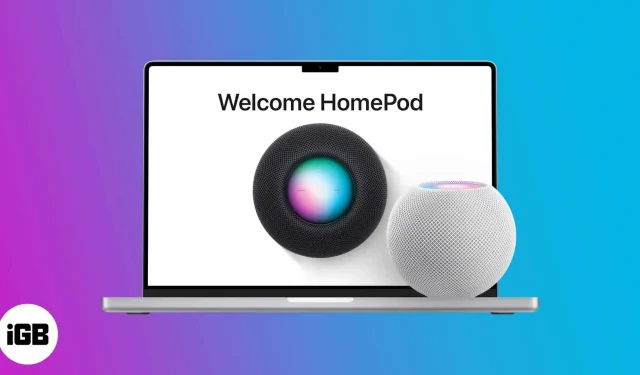
Zatímco HomePod je po nastavení většinou spolehlivý, většina uživatelů má zpočátku potíže s jeho nastavením. Zejména pokud jde o připojení HomePodu k Macu. Pokud máte se svým HomePodem potíže, podívejte se na tuto příručku, která vám pomůže snadno připojit HomePod k vašemu Macu.
Požadavky na připojení HomePodu k Macu
- HomePod nemůžete nastavit pomocí Macu. Nastavte si tedy HomePod s iPhonem, iPadem nebo iPodem touch předem.
- Cokoli z následujícího musí být pravdivé:
- HomePod a Mac musí být připojeny ke stejné Wi-Fi.
- HomePod a Mac musí mít stejné Apple ID
Pokud vás výše uvedené tvrzení mate, dovolte mi to objasnit. Mac používá AirPlay ke streamování obsahu do HomePodu. Nemusí tedy být na stejném Apple ID nebo WiFi, i když alespoň jedna z těchto situací musí být splněna.
Jak přehrávat obsah na HomePodu přes Mac
Pokud váš Mac a HomePod používají stejné Apple ID, HomePod se automaticky objeví v aplikaci Mac Home a bude nastaven. A kdykoli je HomePod v dosahu, hudba nebo jiný obsah z vašeho Macu se automaticky spustí na chytrém reproduktoru. Chcete-li otestovat připojení:
- Otevřete na Macu aplikaci Home.
- Ujistěte se, že je zde viditelný HomePod a pokračujte dalším krokem.
- Nyní otevřete Předvolby systému nebo Předvolby systému (macOS Ventura a vyšší).
- Klikněte na „Zvuk“ → „Výstup“.
- Chcete-li spustit přehrávání obsahu na vašem HomePodu, vyberte z možností HomePod.
Metoda bude v podstatě stejná, pokud váš Mac a HomePod používají stejnou WiFi. V aplikaci Home se nezobrazí, postupujte podle kroků 3 až 5.
Případně můžete navštívit Ovládací centrum svého Macu, kliknout na sekci Zvuk → z možností vyberte HomePod.
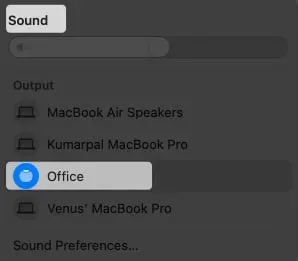
Zvuk v Ovládacím centru
HomePod se nepřipojí k Macu
Pokud se váš HomePod nezobrazuje v aplikaci Home nebo v nastavení zvuku, zkontrolujte následující:
- HomePod a Mac jsou připojeny ke stejné WiFi nebo Apple ID.
- V nastavení zvuku jste vybrali správné zařízení.
- Hlasitost HomePodu, zkuste ji zvýšit nebo upravit.
- Firmware HomePodu byl aktualizován.
Všechny výše uvedené podmínky jsou splněny, ale stále čelíte problému? Problém může být v HomePodu; Podívejte se na naši užitečnou příručku o rychlých opravách jakéhokoli problému souvisejícího s HomePodem.
FAQ
Ano, ale jsou tam podmínky. Ke streamování hudby do HomePodu budete potřebovat zařízení Apple s podporou AirPlay.
Ano! Chcete-li streamovat obsah do HomePodu ze zařízení jiného než Apple, musíte si do notebooku nebo mobilního telefonu nainstalovat Apple Music. Přihlaste se pomocí stejného Apple ID jako váš HomePod a můžete začít.
Ano, svůj HomePod můžete používat jako reproduktor pro Mac. Stačí změnit nastavení zvuku v nastavení.
Závěr
Rád bych připustil, že HomePod je opravdu skvělým uchazečem o chytrou domácnost. Ve srovnání s jakýmkoli jiným zařízením má nejlepší kvalitu zvuku a konektivitu. Jediným selháním je pochopit, jak funguje ekosystém Apple a jak z něj vytěžit maximum. Co si o tom myslíš? Dejte mi vědět do komentářů.



Napsat komentář